Receba lembretes ao receber emails importantes no Outlook
Kutools para Outlook
No trabalho diário, você pode receber dezenas de emails todos os dias no Outlook, fazendo com que os emails importantes fiquem enterrados por outros. A função Alerta de Email Importante do Kutools para Outlook pode ajudar, permitindo que você crie regras para marcar emails importantes com base em textos especificados e exibir lembretes para esses emails até que você os leia.
Configurar lembrete para emails importantes
Configurar lembrete para emails importantes
Para ativar o lembrete, primeiro você precisa criar regras para identificar mensagens importantes.
1. Clique em Kutools Plus > Mais > Alerta de Email Importante. (Se você já configurou anteriormente a função Alerta de Email Importante, simplesmente clique em Opções de Alerta de Email Importante para ajustar suas configurações.)
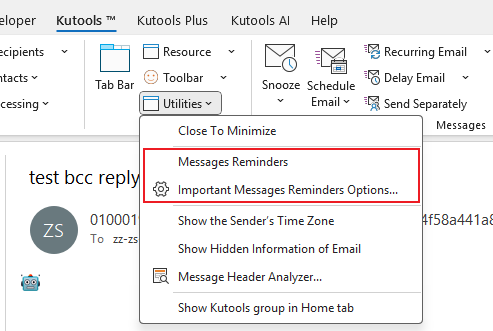
2. Na caixa de diálogo Opções de Alerta de Email Importante, na aba Geral, faça o seguinte:

3. Clique na aba Regra e depois clique no botão ![]() para adicionar cadeias de texto à caixa Texto da regra para verificação . Os emails que contêm essas strings no assunto, corpo, nome do remetente ou endereço de email do remetente serão considerados mensagens importantes.
para adicionar cadeias de texto à caixa Texto da regra para verificação . Os emails que contêm essas strings no assunto, corpo, nome do remetente ou endereço de email do remetente serão considerados mensagens importantes.

4. Clique em Ok. Um pop-up será exibido perguntando se você deseja ativar os lembretes de mensagens. Clique em Sim.
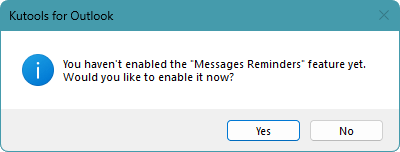
A partir de agora, o painel Alerta de Email Importante será exibido no topo da lista de emails. Se os emails recebidos contiverem as strings especificadas no remetente, corpo, nome do remetente ou endereço de email do remetente, eles serão exibidos no painel Alerta de Email Importante.

Dicas:
1. Se você marcar a caixa Excluir mensagem da lista de lembretes após a leitura na caixa de diálogo Opções de Alerta de Email Importante, as mensagens serão removidas do painel Alerta de Email Importante quando você as abrir a partir do painel Alerta de Email Importante. Caso contrário, as mensagens permanecerão no painel Alerta de Email Importante até que você as exclua manualmente.
2. Clique no botão ![]() no painel Alerta de Email Importante para remover as mensagens.
no painel Alerta de Email Importante para remover as mensagens.
3. Para desativar os lembretes, clique em Kutools Plus > Mais > Alerta de Email Importante para remover a marca de seleção antes dele.
Demonstração: Configurar Lembretes de Emails Importantes no Outlook
Melhores Ferramentas de Produtividade para Office
Notícia de Última Hora: Kutools para Outlook Lança Versão Gratuita!
Experimente o novo Kutools para Outlook com mais de100 recursos incríveis! Clique para baixar agora!
📧 Automação de E-mail: Resposta automática (Disponível para POP e IMAP) / Agendar Enviar Email / CC/BCC automático por Regra ao Enviar Email / Encaminhamento automático (Regra avançada) / Adicionar Saudação automaticamente / Dividir automaticamente Emails com múltiplos destinatários em Email individuais ...
📨 Gerenciamento de Email: Recallar Email / Bloquear emails fraudulentos por Assunto e outros critérios / Excluir Duplicado / Pesquisa Avançada / Organizar Pastas ...
📁 Anexos Pro: Salvar em Lote / Desanexar em Lote / Comprimir em Lote / Salvar automaticamente / Desanexar automaticamente / Auto Comprimir ...
🌟 Magia da Interface: 😊Mais emojis bonitos e legais / Notificações de emails importantes / Minimizar Outlook em vez de fechar ...
👍 Recursos de um clique: Responder a Todos com Anexos / Emails Anti-Phishing / 🕘Exibir o fuso horário do remetente ...
👩🏼🤝👩🏻 Contatos e Calendário: Adicionar contato em lote dos Email selecionados / Dividir um Grupo de Contatos em grupos individuais / Remover lembrete de aniversário ...
Utilize o Kutools no idioma que preferir — disponível em Inglês, Espanhol, Alemão, Francês, Chinês e mais de40 outros!


🚀 Download com um clique — Baixe todos os complementos de Office
Recomendado fortemente: Kutools para Office (5 em1)
Um clique para baixar cinco instaladores de uma vez — Kutools para Excel, Outlook, Word, PowerPoint e Office Tab Pro. Clique para baixar agora!
- ✅ Comodidade em um clique: Baixe todos os cinco pacotes de instalação em uma única ação.
- 🚀 Pronto para qualquer tarefa no Office: Instale os complementos que você precisa, quando precisar.
- 🧰 Inclui: Kutools para Excel / Kutools para Outlook / Kutools para Word / Office Tab Pro / Kutools para PowerPoint